Motorola Xoom- Gmail 설정 | Motorola 지원 FR, Mail -Gmail 구성 – 웹 호스팅, 사이트 작성 및 도메인 이름.
메일 Gmail 구성
Gmail 인터페이스의 Amen에서 호스트 이메일 계정을 구성하려면 Gmail 계정 (사용자 이름 및 비밀번호 포함)에 액세스해야합니다. Gmail에서 오른쪽 상단에있는 아이콘을 클릭하고 표시되는 메뉴에서 설정에서 클릭해야합니다.
내 휴대 전화에서 gmail 계정을 설정하려면 어떻게해야합니까??

Gmail은 Google의 웹 기반 이메일 서비스입니다. 처음 휴대 전화를 설정하면 기존 Gmail 계정을 사용하도록 구성하거나 새 계정을 만듭니다. 휴대 전화에서 Gmail 응용 프로그램을 처음 열면받은 편지함에 웹에서 Gmail 계정의 메시지가 포함됩니다.
- 홈 화면에서 앱을 터치하십시오
- 터치 설정
- 계정 및 동기화를 터치합니다
- 추가 계정을 터치하십시오
- 구글을 터치하십시오
- Gmail 사용자 이름과 비밀번호를 입력하십시오
참고 : Gmail 또는 Google 계정이 없으면 Touch Create - 로그인을 터치합니다
- 홈 화면 또는 런처에서 Gmail 아이콘을 터치합니다.
받은 편지함은 상단의 최신 메시지와 함께 해당 대화를 표시합니다. 삭제, 아카이브 또는 필터링하지 않는 한 모든 대화가받은 편지함에 표시됩니다.
현재 Google 계정이받은 편지함 왼쪽 상단에 표시됩니다. 출생이 둘 이상인 경우 현재 계정을 터치하여 계정을 전환합니다.
새로운 메시지와의 대화에는 대담한 제목이 있습니다.
계정을 제거하십시오
계정을 제거하여이를 삭제할 수 있습니다.
- 홈 화면에서 앱을 터치하십시오
- 터치 설정
- 계정 및 동기화를 터치합니다
- 제거하려는 계정을 터치하십시오
- 계정 제거를 터치하십시오
참고 : Gmail의 비디오 첨부 파일은 지원되지 않습니다.
메일 Gmail 구성
이 튜토리얼은 Gmail에서 이메일 계정을 구성하여 상자에서 이메일을 수신하고 보낼 수 있도록 도와줍니다.
Gmail 인터페이스의 Amen에서 호스트 이메일 계정을 구성하려면 Gmail 계정 (사용자 이름 및 비밀번호 포함)에 액세스해야합니다. Gmail에서 오른쪽 상단에있는 아이콘을 클릭하고 표시되는 메뉴에서 설정에서 클릭해야합니다.
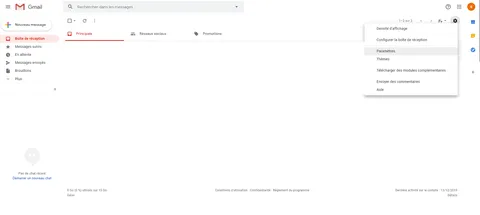
그런 다음 “계정 및 가져 오기”메뉴를 선택해야합니다.
그런 다음 구성 페이지에서‘메시징 계정 추가’를 클릭하십시오
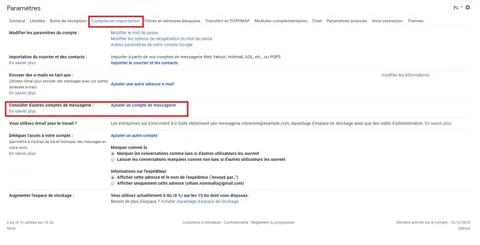
‘‘메시징 계정 추가’를 클릭하면 팝업 창이 나타나면 이메일 주소를 작성해야합니다.
다음을 클릭하십시오.
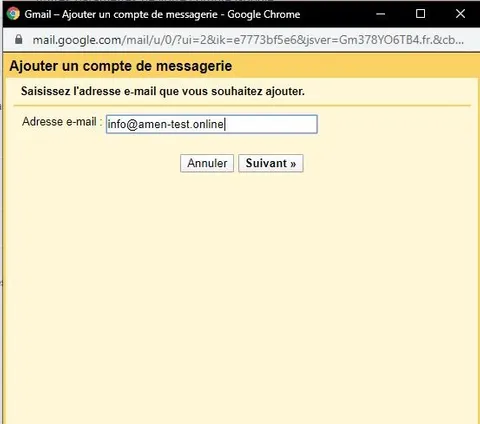
이메일 주소를 입력하면‘‘다음 단계’를 클릭하면 다음 창에서 사용자 이름과 팝 서버 설정을 구성해야합니다
사용자 이름 : 당신의 [email protected] (구성하려는 이메일 주소)
비밀번호 : 아멘 주소의 비밀번호
팝 서버 : Mail-Fr.증권.찬성
서버에서 복구 된 메시지 사본을 보관하십시오. 메시지 사본을 Amen Webmail Server (권장)에 남겨 두려면이 상자를 확인하십시오.
SSL을 활성화하지 않고 해당 상자를 채택하지 않은지 확인하십시오.
들어오는 메시지에 문구 추가 :이 상자를 확인 하여이 주소 이후로 들어오는 메시지를 표시하기 위해 Gmail을 표시하십시오.
수신 메시지가 폴더에 직접 보관되도록하려면 (리셉션 상자를 통과하지 않고)이 상자를 확인하십시오 (권장되지 않음).
모든 구성 설정을 입력 한 후에는‘계정 추가’를 클릭하여 마무리하십시오.
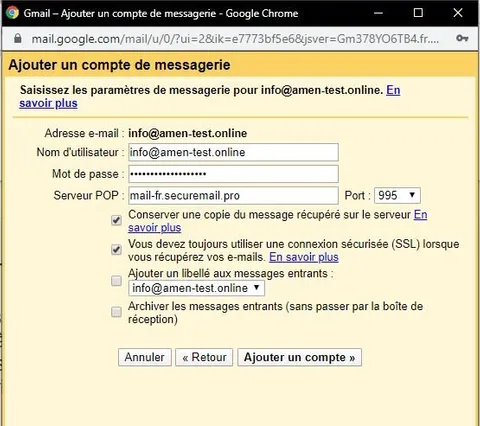
그런 다음 Amen에서 호스팅 된 이메일 주소로 Gmail에서 이메일을 보내는 옵션을 구성 할 수 있습니다. 이렇게하려면 옵션을 확인하려면 다음과 같은 옵션을 확인하십시오.‘예, 다음과 같이 이메일을 보내고 싶습니다 : [email protected] “
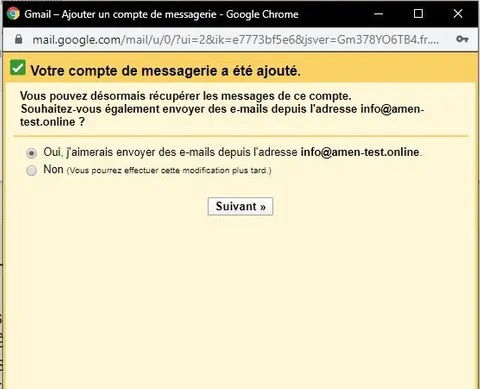
‘다음 단계’를 클릭하면 계정 이름 인 발신자 이름을 입력해야합니다.
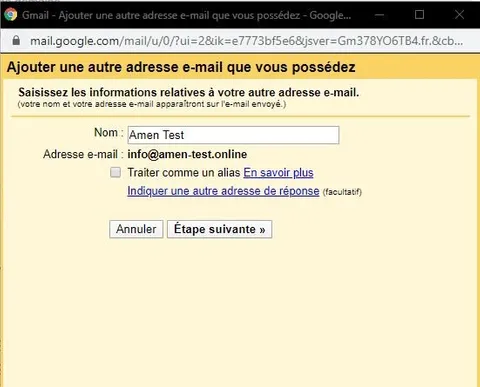
그런 다음 Amen의 SMTP 배송 서버를 정의 할 수 있습니다. 다음과 같이 구성해야합니다
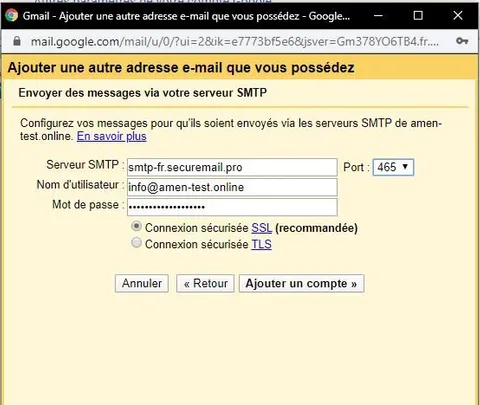
SMTP 서버 : SMTP-FR.증권.찬성
사용자 이름 : 귀하의 이메일 주소.
비밀번호 :이 이메일 주소의 비밀번호.
무담보 연결 확인.
이 설정을 입력하면 “계정 추가”를 클릭하십시오.
배송 서버의 구성이 완료되면 Gmail은 나타나는 새 창을 입력 해야하는 확인 코드를 보내드립니다.
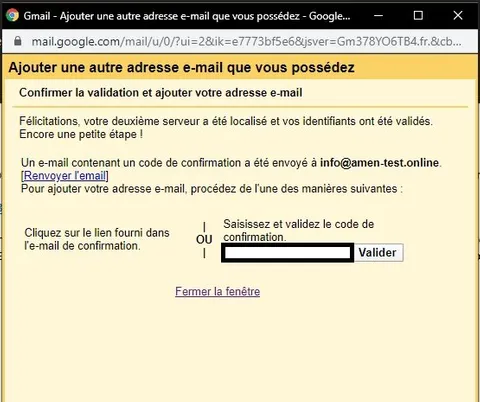
마지막으로 “창을 닫으십시오”를 클릭하십시오.
그런 다음 이메일이 Gmail과 함께 작업 할 준비가되었습니다 !
